'>

স্কাইপ মাইক কাজ করছে না আপনার কম্পিউটারে? অনেক ব্যবহারকারী একই রিপোর্ট করেছেন। তবে চিন্তা করবেন না - এটি প্রায়শই ঠিক করা বেশ সহজ ...
জন্য 5 ফিক্স স্কাইপ মাইক কাজ করছে না
নীচের সমস্ত স্ক্রিনশটগুলি উইন্ডোজ 10, তবে ফিক্সগুলি উইন্ডোজ 8.1 এবং 7 এও কাজ করে the স্কাইপে মাইক্রোফোন কাজ করছে না সমস্স্যা সমাধান হযে গেছে.
- স্কাইপকে আপনার মাইক্রোফোনটি অ্যাক্সেস করার অনুমতি দিন
- স্কাইপে অডিও সেটিংস সামঞ্জস্য করুন
- আপনার অডিও ড্রাইভার আপডেট করুন
- আপনার অডিও সেটিংস টুইঙ্ক করুন
- স্কাইপ পুনরায় ইনস্টল করুন
1 ঠিক করুন: স্কাইপকে আপনার মাইক্রোফোনটি অ্যাক্সেস করার অনুমতি দিন
কাছে যাওয়ার প্রথম পদক্ষেপ মাইক্রোফোন স্কাইপে কাজ করছে না সমস্যাটি হ'ল আপনি মাইক্রোফোনে স্কাইপ অ্যাক্সেস মঞ্জুর করেছেন কিনা তা যাচাই করা।
এখানে কীভাবে:
- আপনার কীবোর্ডে টিপুন উইন্ডোজ লোগো কী এবং টাইপ মাইক্রোফোন তারপরে ক্লিক করুন মাইক্রোফোনের গোপনীয়তা সেটিংস ।
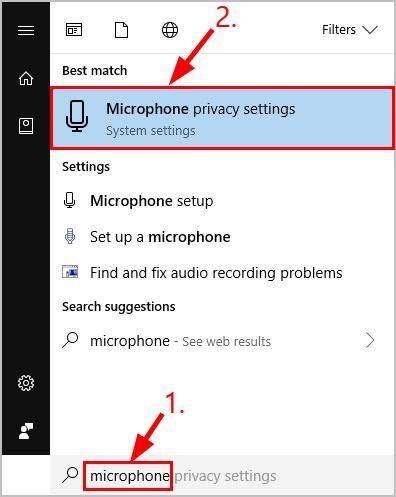
- অধীনে অ্যাপ্লিকেশনগুলিকে আপনার মাইক্রোফোন অ্যাক্সেস করার অনুমতি দিন ই বিভাগে, টগলটি নিশ্চিত হয়ে নিন চালু যাতে আপনি অ্যাপ্লিকেশনগুলিকে আপনার মাইক্রোফোনে অ্যাক্সেসের অনুমতি দিতে পারেন।
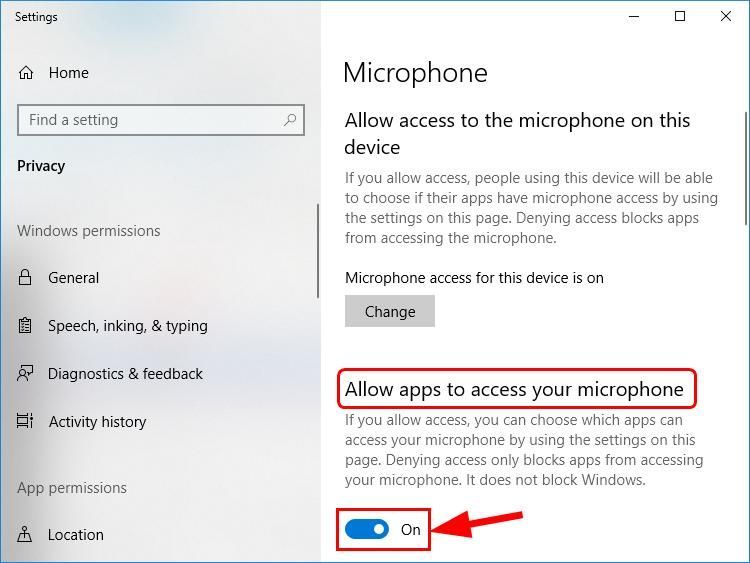
- নীচে স্ক্রোল করুন কোন অ্যাপ্লিকেশনগুলি আপনার মাইক্রোফোন অ্যাক্সেস করতে পারে তা চয়ন করুন এবং নিশ্চিত করুন যে স্কাইপের জন্য টগল রয়েছে চালু ।
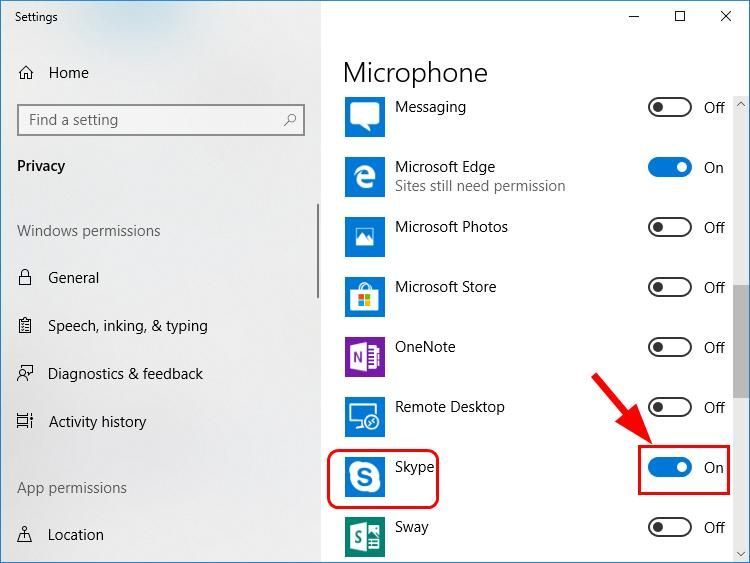
- স্কাইপে মাইকটি পরীক্ষা করে দেখুন এটি সঠিকভাবে কাজ করে কিনা।
ফিক্স 2: স্কাইপে অডিও সেটিংস সামঞ্জস্য করুন
সবচেয়ে কার্যকর সমাধানগুলির মধ্যে একটি হ'ল অক্ষম করা মাইক্রোফোন সেটিংস স্বয়ংক্রিয়ভাবে সামঞ্জস্য করুন ব্যবহারকারীর প্রতিক্রিয়া অনুসারে স্কাইপে। সুতরাং আমরা এটিকে চেষ্টা করে দেখতে পারি এবং এটি কার্যকর হয় কিনা:
- স্কাইপে ক্লিক করুন থ্রি-ডট বোতাম এবং ক্লিক করুন সেটিংস ।
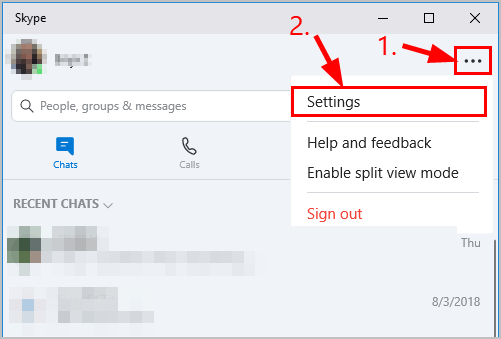
- ক্লিক অডিও ভিডিও এবং টগলটি নিশ্চিত করে নিন মাইক্রোফোন সেটিংস স্বয়ংক্রিয়ভাবে সামঞ্জস্য করুন পালা বন্ধ ।
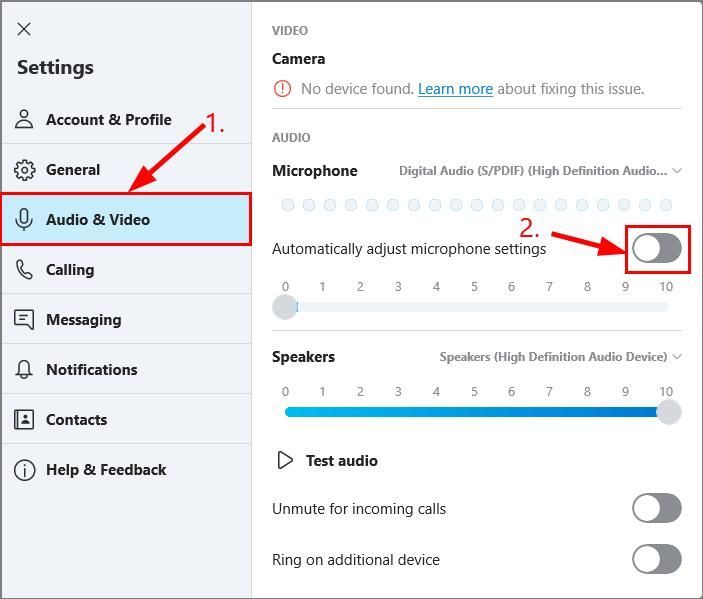
- উইন্ডোটি বন্ধ করুন এবং আপনার কিনা তা পরীক্ষা করুন স্কাইপ মাইক্রোফোন কাজ করছে না সমস্যা সমাধান করা হয়েছে।
3 ঠিক করুন: আপনার অডিও ড্রাইভার আপডেট করুন
তোমার স্কাইপ মাইক কাজ করছে না সমস্যা সম্ভবত ড্রাইভার সমস্যার কারণে তৈরি হচ্ছে। উপরের পদক্ষেপগুলি এটি সমাধান করতে পারে তবে তারা যদি তা না করে বা আপনি নিজেই চালকদের সাথে ম্যানুয়ালি খেলতে আত্মবিশ্বাসী না হন তবে আপনি এটি দিয়ে স্বয়ংক্রিয়ভাবে এটি করতে পারেন ড্রাইভার সহজ ।
ড্রাইভার ইজি স্বয়ংক্রিয়ভাবে আপনার সিস্টেমটিকে সনাক্ত করবে এবং এর জন্য সঠিক ড্রাইভারগুলি খুঁজে পাবে। আপনার কম্পিউটারটি ঠিক কোন সিস্টেমে চলছে তা জানা দরকার নেই, আপনার ভুল ড্রাইভারটি ডাউনলোড এবং ইনস্টল করার ঝুঁকি থাকা দরকার না এবং ইনস্টল করার সময় আপনার কোনও ভুল করার বিষয়ে চিন্তা করার দরকার নেই। ড্রাইভার ইজি এটি সব পরিচালনা করে।
আপনি যে কোনও একটি দিয়ে স্বয়ংক্রিয়ভাবে আপনার ড্রাইভার আপডেট করতে পারেন বিনামূল্যে অথবা প্রো সংস্করণ ড্রাইভার সহজ। তবে প্রো সংস্করণে এটি মাত্র 2 টি ক্লিক নেয় (এবং আপনি সম্পূর্ণ সমর্থন পাবেন এবং 30 দিনের টাকা ফেরতের গ্যারান্টি ):
- ডাউনলোড করুন এবং ড্রাইভার ইজি ইনস্টল করুন।
- চালক ইজি চালান এবং ক্লিক করুন এখন স্ক্যান করুন । ড্রাইভার ইজি তারপরে আপনার কম্পিউটারটি স্ক্যান করবে এবং কোনও সমস্যা ড্রাইভার সনাক্ত করবে।
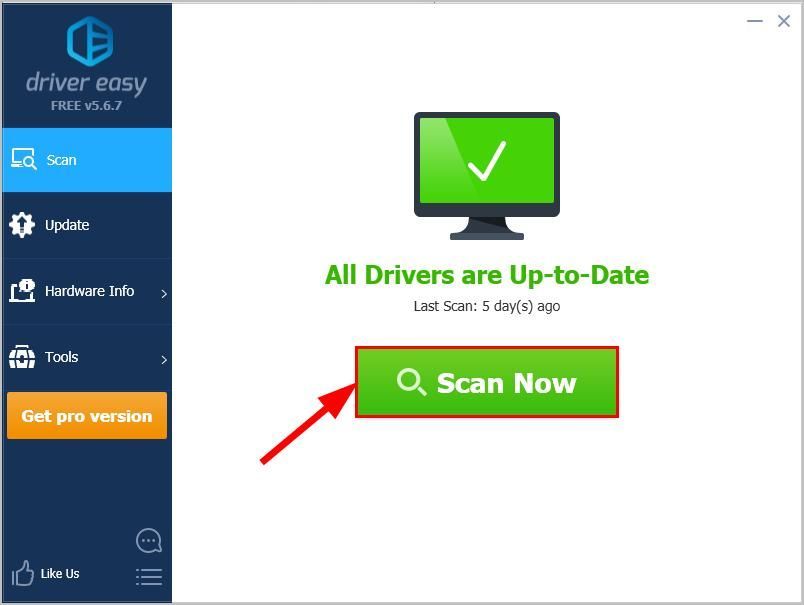
- ক্লিক করুন হালনাগাদ একটি পতাকাঙ্কিত অডিওের পাশে বোতাম ড্রাইভারটি স্বয়ংক্রিয়ভাবে এই ড্রাইভারটির সঠিক সংস্করণ ডাউনলোড করতে পারে, তবে আপনি নিজে এটি ইনস্টল করতে পারেন (আপনি এটি বিনামূল্যে সংস্করণ দিয়ে করতে পারেন)।
বা ক্লিক করুন সমস্ত আপডেট করুন এর সঠিক সংস্করণটি স্বয়ংক্রিয়ভাবে ডাউনলোড এবং ইনস্টল করতে সব আপনার সিস্টেমে যে ড্রাইভারগুলি নিখোঁজ বা পুরানো আছে (এটির জন্য প্রয়োজন প্রো সংস্করণ - আপনি আপডেট আপডেট ক্লিক করলে আপনাকে আপগ্রেড করার অনুরোধ জানানো হবে)।
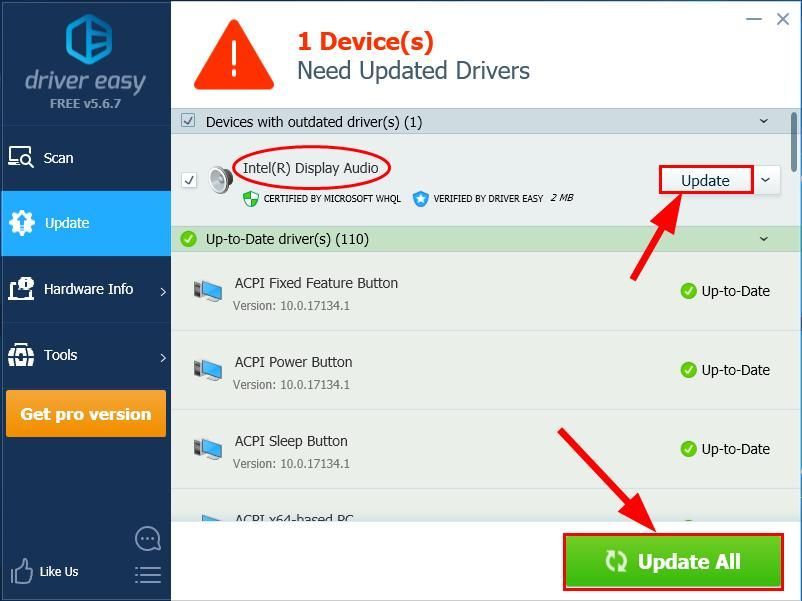
- আপনার কম্পিউটারটি পুনরায় চালু করুন এবং দেখুন কিনা তা পরীক্ষা করে দেখুন স্কাইপে মাইক্রোফোন কাজ করছে না সমস্যা স্থির করা হয়েছে।
ফিক্স 4: আপনার অডিও সেটিংস টুইঙ্ক করুন
আদর্শভাবে উইন্ডোজ স্বয়ংক্রিয়ভাবে আপনার মাইক্রোফোনটিকে সনাক্ত করতে এবং প্রতিবার প্লাগ ইন করা অবস্থায় এটি ডিফল্ট প্লেব্যাক ডিভাইস হিসাবে সেট করতে পারে। তবে এটি সর্বদা ক্ষেত্রে হয় না এবং কখনও কখনও আমাদের ডিফল্ট ডিভাইসগুলি ম্যানুয়ালি সেট করতে হয় এবং এর শব্দ স্তরগুলি সেট করতে হয়।
তাই না:
- ডান ক্লিক করুন শব্দ আইকন আপনার কম্পিউটারের স্ক্রিনের নীচের দিকে ডানদিকে ক্লিক করুন শব্দ ।
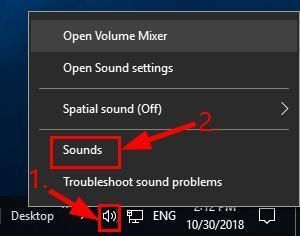
- ক্লিক করুন রেকর্ডিং ট্যাব, তারপরে ক্লিক করুন আপনার মাইক্রোফোন ডিভাইস এবং ক্লিক করুন ডিফল্ট সেট করুন ।
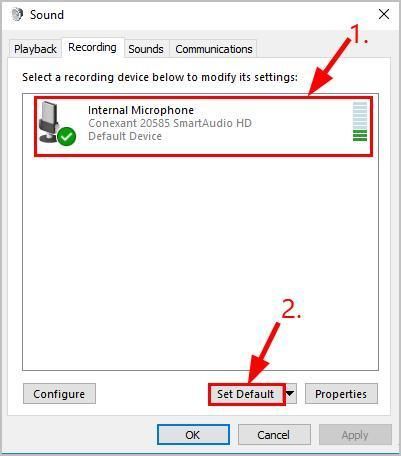 যদি কোনও মাইক্রোফোন ডিভাইস ডিভাইস তালিকায় প্রদর্শিত হয় না , তারপরে ডান ক্লিক করুন খালি জায়গা এবং টিক্ অক্ষম ডিভাইসগুলি দেখান । তারপরে ডান ক্লিক করুন মাইক্রোফোন ডিভাইস এটি প্রদর্শিত হবে এবং ক্লিক করুন সক্ষম করুন আপনি পদক্ষেপ আগে 2) ।
যদি কোনও মাইক্রোফোন ডিভাইস ডিভাইস তালিকায় প্রদর্শিত হয় না , তারপরে ডান ক্লিক করুন খালি জায়গা এবং টিক্ অক্ষম ডিভাইসগুলি দেখান । তারপরে ডান ক্লিক করুন মাইক্রোফোন ডিভাইস এটি প্রদর্শিত হবে এবং ক্লিক করুন সক্ষম করুন আপনি পদক্ষেপ আগে 2) । - ক্লিক করুন আপনার মাইক্রোফোন ডিভাইস এবং ক্লিক করুন সম্পত্তি ।
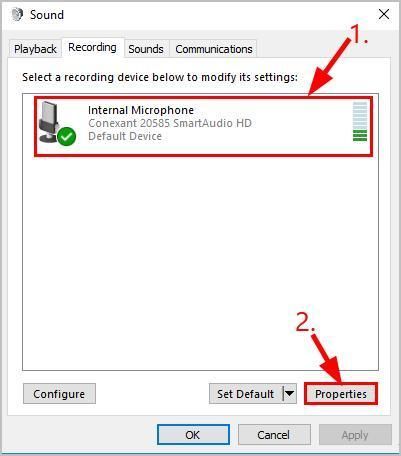
- ক্লিক করুন স্তর ট্যাব, তারপরে টানুন মাইক্রোফোন স্লাইডার সমস্ত উপায় এটি শীর্ষ এবং ক্লিক করুন ঠিক আছে ।
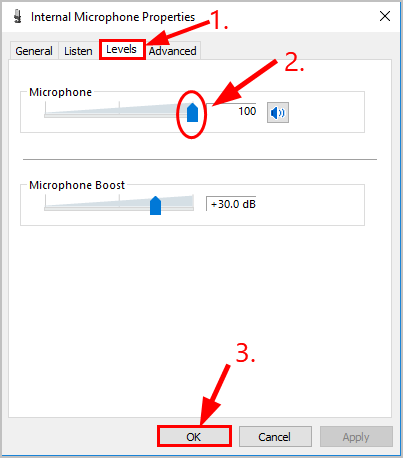
- ক্লিক ঠিক আছে উইন্ডোজ পরিবর্তনগুলি প্রয়োগ করতে।
- এখন যেহেতু মাইক্রোফোনটি ডিফল্ট ডিভাইস হিসাবে সেট হয়ে গেছে এবং ভলিউমটি আপ হয়েছে, স্কাইপে পরীক্ষা করে দেখুন যে স্কাইপের অন্য প্রান্তে আপনার বন্ধু আপনাকে শুনতে পাচ্ছে কিনা।
ফিক্স 5: স্কাইপ পুনরায় ইনস্টল করুন
অন্য সমস্ত কিছু যদি ব্যর্থ হয়, তবে সম্ভাবনা হ'ল আপনি স্কাইপকে যথাযথ অনুমতি দেননি বা এমন কিছু ভুল কনফিগারেশন রয়েছে যা মাইকে কাজ করছে না বলে অভিযোগ করে। সুতরাং আপনার অ্যাপ্লিকেশনটি পুনরায় ইনস্টল করা উচিত এবং এটি সমস্যার সমাধান করে কিনা তা দেখুন।
আপনি সর্বশেষ সংস্করণটি বন্ধ করে দেওয়ার জন্য এটির সুপারিশ করা হয় অফিসিয়াল ওয়েবসাইট সুরক্ষা উদ্বেগের জন্য।
এরপরে, স্কাইপ চালু করতে ভুলবেন না এবং এটি আপনি যেমন আশা করেন তেমন কাজ করছে কিনা তা পরীক্ষা করে দেখুন।
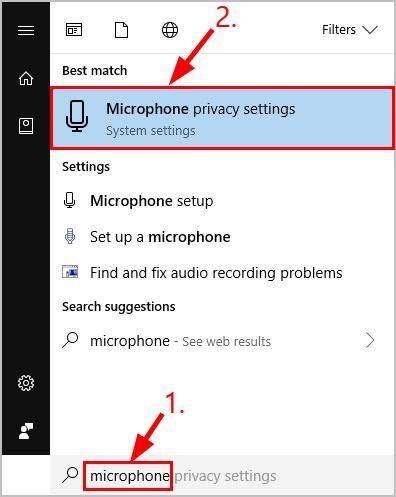
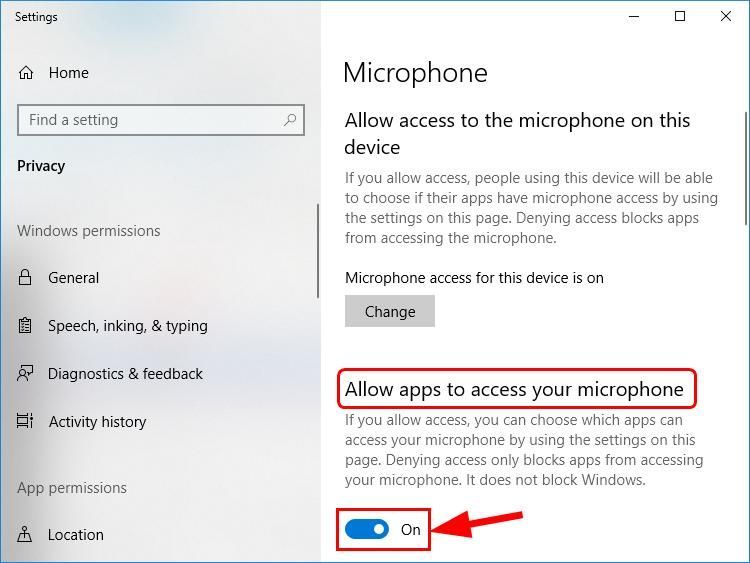
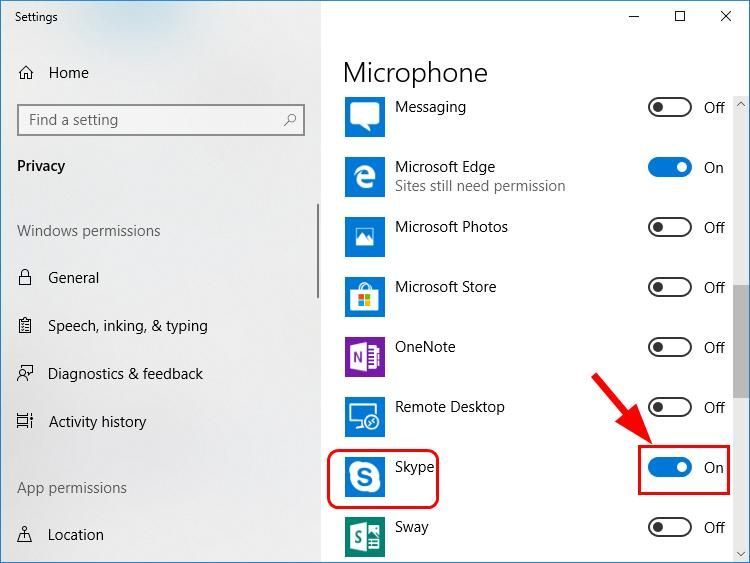
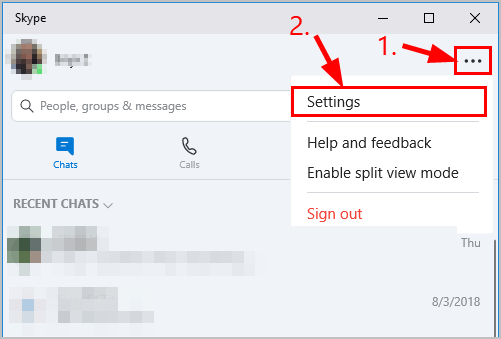
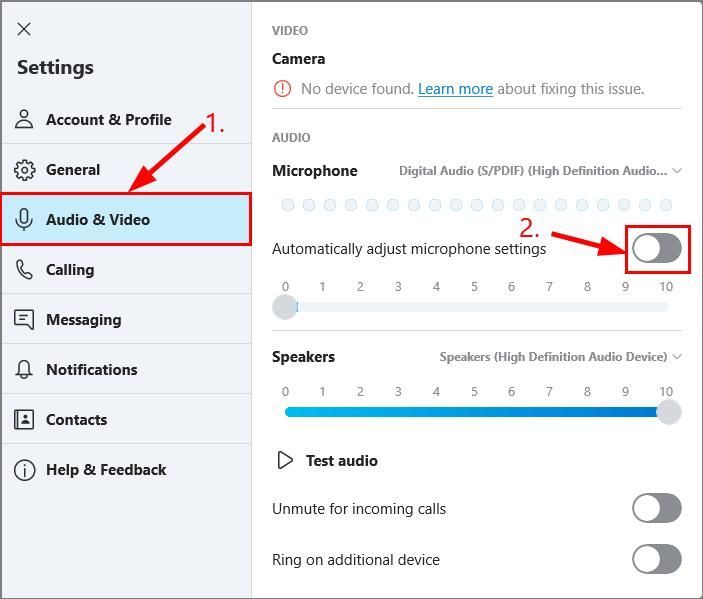
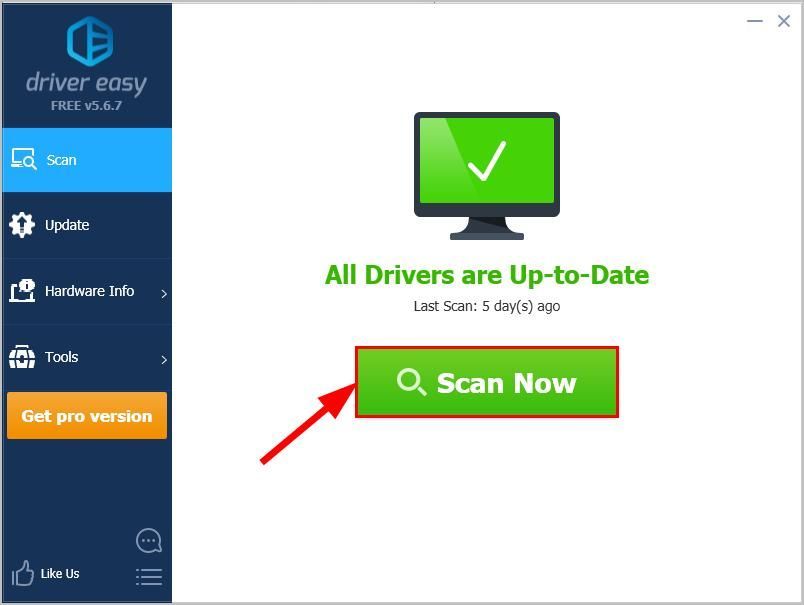
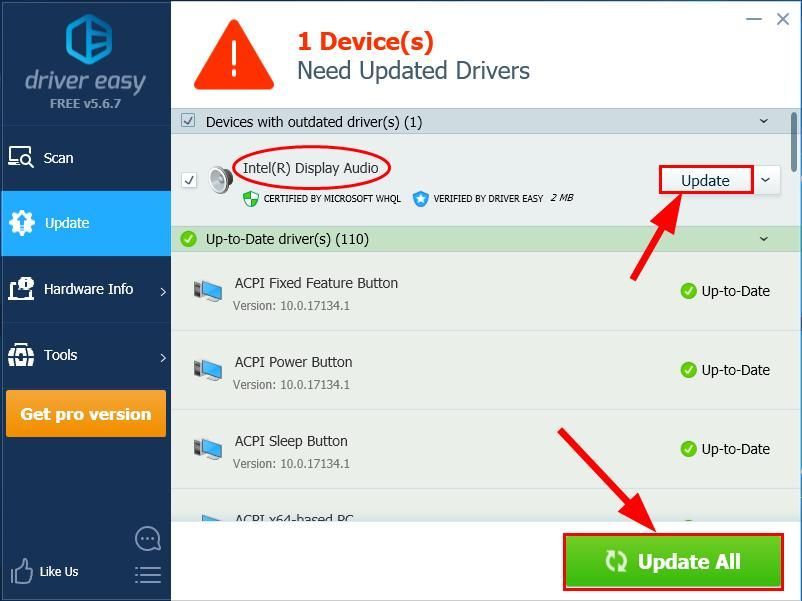
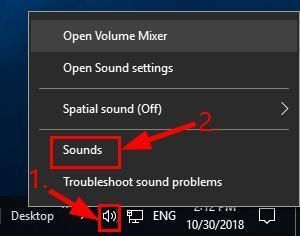
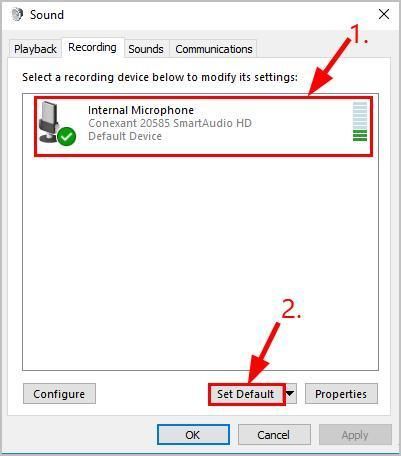
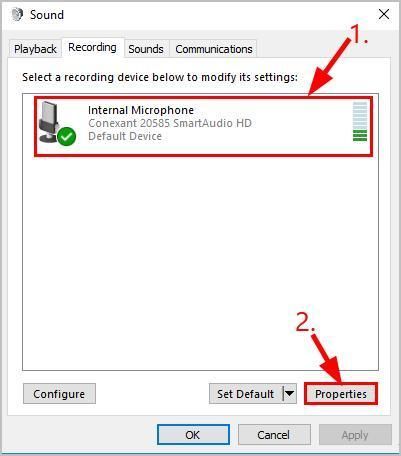
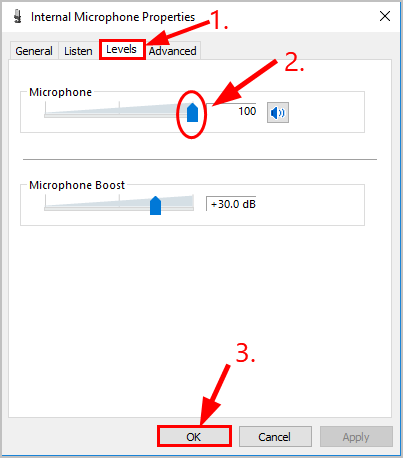
![ওকুলাস কোয়েস্ট 2 মাইক কাজ করছে না [সলভ]](https://letmeknow.ch/img/sound-issues/38/oculus-quest-2-mic-not-working.jpg)

![[ফিক্সড] উইন্ডোজ 10 - 2021 টিপসে জুম ক্র্যাশ হচ্ছে](https://letmeknow.ch/img/program-issues/16/zoom-crashing-windows-10-2021-tips.jpg)
![পিসিতে বাসিন্দা Evভিল গ্রাম ক্র্যাশ করে [সমাধান]](https://letmeknow.ch/img/program-issues/84/resident-evil-village-crashing-pc.png)


